Cara mengemas kini aplikasi Microsoft Office (Windows dan Mac)

- 3743
- 970
- Ronnie Hermann
Untuk menerima ciri baru, kemas kini keselamatan, dan pembetulan untuk isu yang diketahui, penting untuk memastikan aplikasi anda terkini. Di sini, kami akan menunjukkan kepada anda cara mengemas kini aplikasi Microsoft Office di Windows dan Mac.
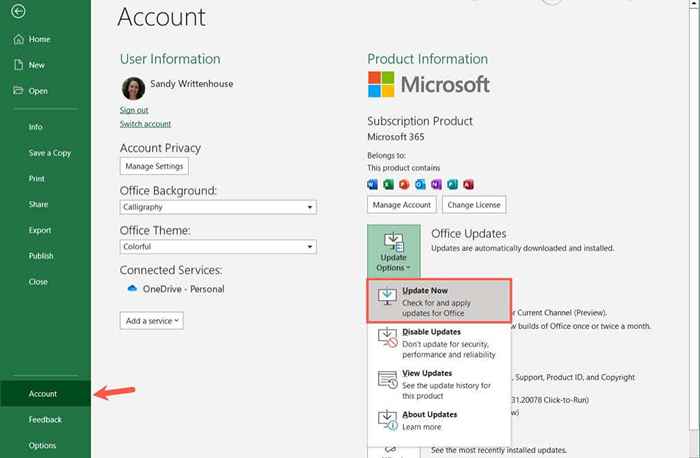
- Sekiranya kemas kini tersedia, anda akan melihat mereka mula memuat turun di kotak pop timbul berikutnya. Sekiranya tidak, anda akan melihat mesej bahawa anda terkini.
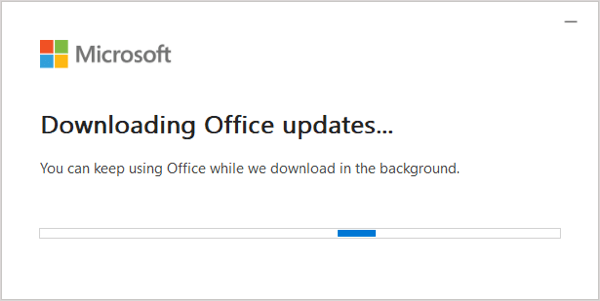
- Anda kemudian dapat melihat mesej bahawa Microsoft mesti menutup aplikasi Open Office anda untuk memasang kemas kini. Pastikan anda menyimpan kerja anda dalam aplikasi ini dan kemudian pilih Teruskan.
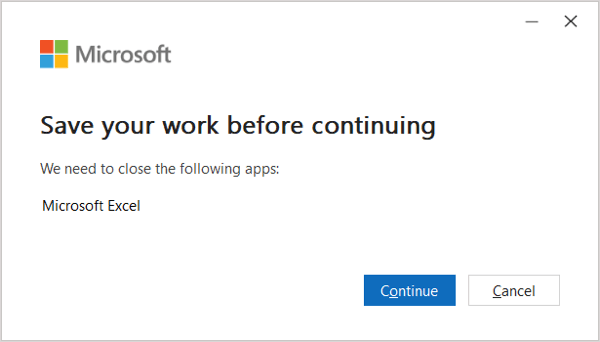
- Apabila selesai, anda akan melihat mesej bahawa kemas kini anda dipasang. Pilih Tutup.
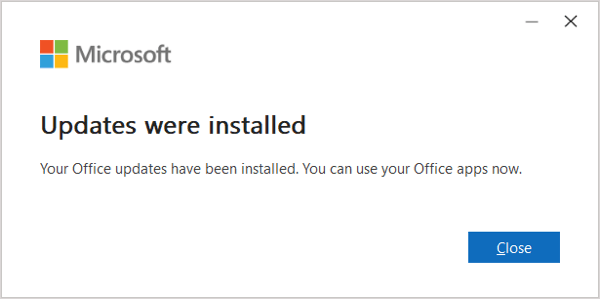
Kemas kini kedai Microsoft
Sekiranya anda memperoleh suite Microsoft Office anda dari kedai Microsoft, anda juga boleh menyemak di sana untuk kemas kini.
- Buka kedai Microsoft seperti biasa. Anda juga boleh mengaksesnya di menu Mula atau menggunakan carian.
- Pastikan anda log masuk dengan akaun Microsoft anda. Anda boleh menyemak ini dengan memilih ikon profil anda di bahagian atas untuk melihat lesen Microsoft anda.
- Pilih perpustakaan di sebelah kiri bawah dan anda akan melihat bilangan kemas kini & muat turun yang tersedia di bahagian atas di sebelah kanan.
- Sekiranya terdapat kemas kini pejabat, pilih kemas kini atau dapatkan kemas kini.
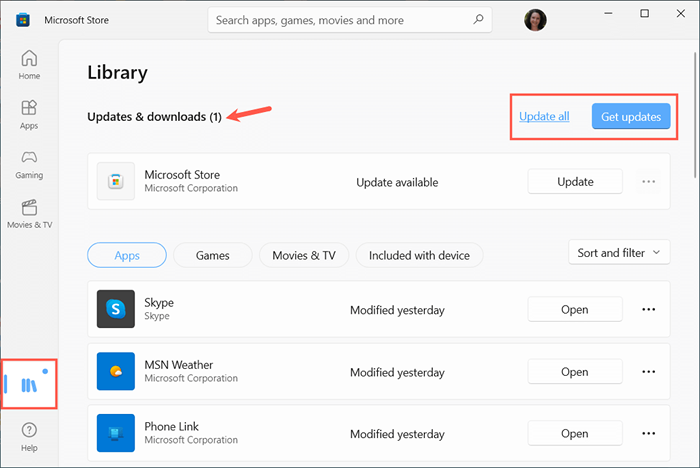
Cara mengemas kini Microsoft Office di Mac
Buka aplikasi Microsoft Office di Mac anda seperti Microsoft Word atau Excel. Kemudian, ikuti langkah -langkah ini untuk memeriksa dan memuat turun kemas kini yang ada.
- Pilih Bantuan di bar menu dan pilih semak kemas kini. Sekiranya anda tidak melihat pilihan ini, jalankan alat Microsoft AutoupDate yang boleh anda ambil dari laman web Sokongan Microsoft.
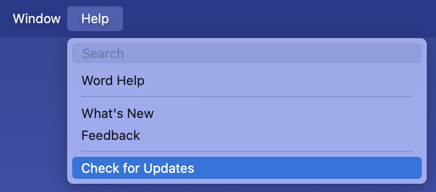
- Sekiranya kemas kini tersedia, pilih butang kemas kini atau kemas kini semua dalam tetingkap kecil yang muncul. Anda mungkin diminta untuk menutup aplikasi anda terlebih dahulu, dan kemudian anda akan melihat kemas kini yang sedang berjalan.
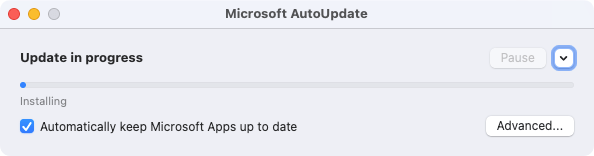
- Apabila selesai, anda akan melihat bahawa aplikasi anda terkini. Anda juga akan menerima mesej ini jika anda menyemak kemas kini dan tidak ada.
- Anda kemudian boleh menggunakan anak panah di sebelah kanan untuk melihat kemas kini yang dipasang jika anda suka.
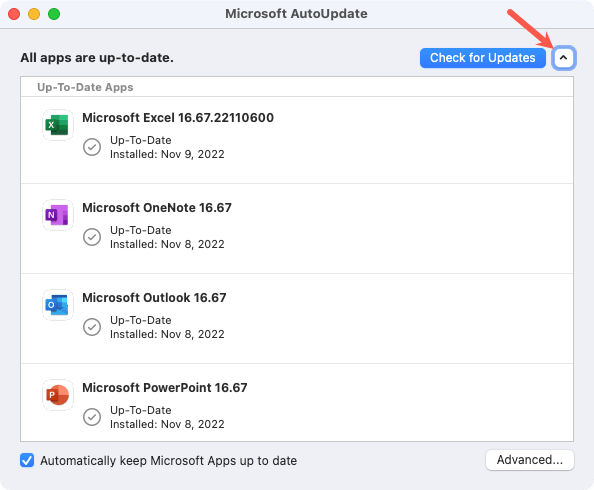
Untuk menghidupkan kemas kini automatik, periksa kotak untuk menyimpan aplikasi Microsoft secara automatik sehingga kini. Apabila seseorang tersedia, anda akan menerima mesej yang memberitahu anda.
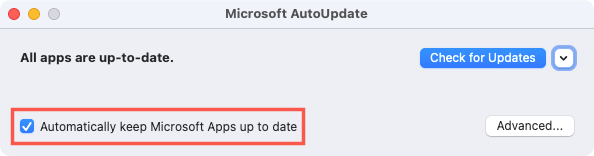
Kemas kini kedai aplikasi Mac
Sekiranya anda memperoleh suite Microsoft Office anda melalui Mac App Store, anda juga boleh menyemak di sana untuk kemas kini.
Buka App Store di Mac anda dan lawati bahagian kemas kini. Sekiranya anda melihat satu atau lebih aplikasi Microsoft Office dalam senarai, pilih kemas kini atau kemas kini semua untuk memasangnya.
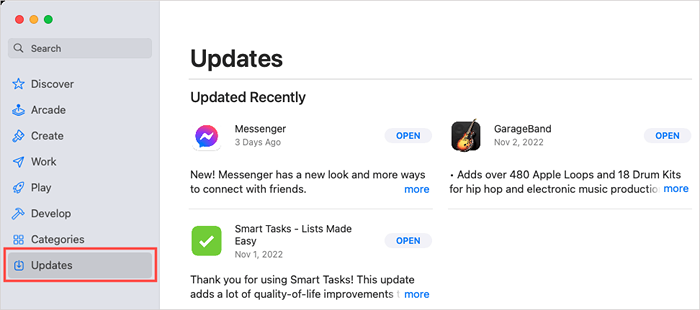
Penting untuk memastikan aplikasi anda terkini dan Microsoft memudahkannya untuk melakukan ini untuk aplikasi pejabatnya di Windows dan Mac.
Untuk lebih lanjut, lihat bagaimana untuk melihat versi pejabat Microsoft yang anda ada.
- « Cara Memperbaiki Pada masa ini tidak ada pilihan kuasa yang tersedia di Windows
- 6 komputer riba 4k teratas untuk dibeli pada tahun 2023 »

